Применимо к: Exchange Server 2010 SP1
Последнее изменение раздела: 2011-04-12
Управление записями сообщений (MRM) — это технология управления записями в Microsoft Exchange Server 2010, которая позволяет организациям снизить юридические риски, связанные с использованием электронной почты и других средств связи. Она упрощает удержание сообщений, необходимых для соблюдения политики компании, постановлений правительства или юридических норм, а также удаление содержимого, не имеющего юридической или коммерческой ценности.
В организациях создаются политики управления записями сообщений (MRM), которые определяют срок хранения для различных классов сообщений электронной почты. Однако в прошлом внедрение таких политик представляло собой сложный процесс. Попытки автоматизировать процесс управления записями сообщений имели ограниченный успех. Функция управления записями сообщений сервера Exchange 2010 предназначена для решения этих проблем.
Необходимы сведения о задачах управления, связанных с управлением записями сообщений (MRM)? См. раздел Развертывание управления записями сообщений.
Содержание
Стратегия управления записями сообщений
Помощник по работе с управляемыми папками
 Стратегия управления записями
сообщений
Стратегия управления записями
сообщений
Стратегия MRM в системе Exchange 2010 осуществляется с помощью тегов хранения и политик хранения. Перед подробным рассмотрением этих функций хранения необходимо получить представление об их использовании в общей стратегии MRM Exchange 2010. Эта стратегия основана на выполнении следующих задач.
- Назначение тегов политики хранения (RPT) папкам по
умолчанию, например папке «Входящие».
- Применение тегов политики по умолчанию (DPT) к почтовым
ящикам для управления хранением всех элементов без тегов.
- Разрешение пользователю назначать личные теги
настраиваемым папкам и отдельным элементам.
- Отделение функций управления записями сообщений от управления
папками «Входящие» пользователей и обычных способов хранения
файлов. Пользователи могут не применять требования хранения при
хранении сообщений в управляемых папках. Отдельные сообщения могут
иметь тег хранения, отличный от применяемого к папке, в которой они
расположены.
На следующем рисунке показаны задачи, участвующие в реализации этой стратегии.
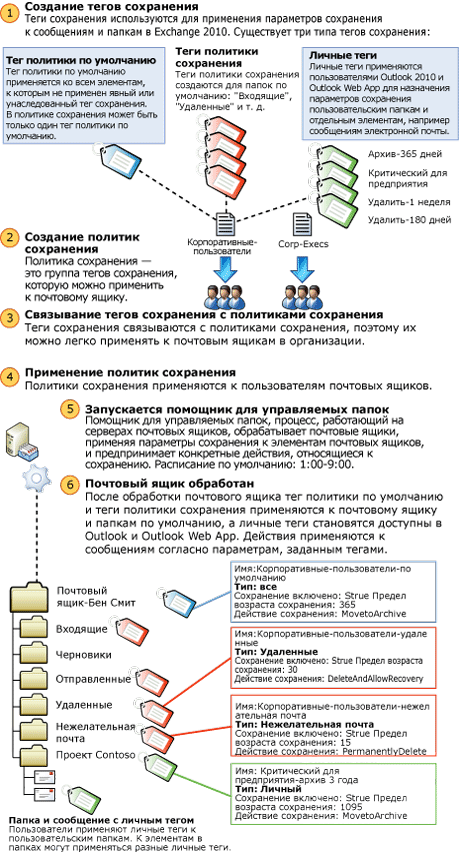
 Требования
Требования
В следующей таблице показаны требования для сервера почтовых ящиков и клиентского приложения.
Требования к тегам хранения и политике хранения
| Расположение | Требования | ||
|---|---|---|---|
|
Сервер почтовых ящиков |
Требуется версия Exchange 2010. |
||
|
Клиентское приложение (для просмотра тегов хранения и применения личных тегов) |
Только пользователи приложений Microsoft Outlook 2010 и Microsoft Office Outlook Web App применяют личные теги и просматривают теги хранения, примененные к их папкам или элементам почтовых ящиков.
|
 Теги хранения
Теги хранения
Как показано на предыдущем рисунке, теги хранения используются для применения параметров хранения к папкам и отдельным элементам, например сообщениям электронной и голосовой почты. Эти параметры указывают срок хранения сообщения в почтовом ящике и действие, которое необходимо выполнить по истечении указанного срока хранения сообщения. По истечении срока хранения сообщение перемещается в личный архив или удаляется.
В отличие от управляемых папок (функции управления записями сообщений, представленной в версии Exchange Server 2007) теги хранения позволяют пользователям помечать папки и отдельные элементы своих почтовых ящиков для хранения. Теперь пользователи могут не применять требования к хранению элементов в управляемых папках, подготовленных администратором.
 Примечание. Примечание. |
|---|
| Управляемые папки по-прежнему доступны в версии Exchange 2010. Дополнительные сведения см. в разделе Общие сведения об управляемых папках. |
Типы тегов хранения
Существует три типа тегов хранения.
- Теги политики по умолчанию Теги DPT
применяются к элементам без тегов во всем почтовом ящике. Элементы
без тегов — это элементы почтового ящика, к которым не применен тег
хранения, унаследованный от папки, в которой эти элементы
расположены, или назначенный пользователем.
- Теги политики хранения Теги RPT
применяют параметры хранения к папкам по умолчанию, таким как
«Входящие», «Удаленные» и «Отправленные». Элементы почтового ящика
в папке по умолчанию, к которой применен тег политики хранения,
наследуют этот тег папки. Пользователи не могут применять или
изменять тег политики хранения, примененный к папке по умолчанию,
но могут применять другой тег к элементам в папке по умолчанию.
Теги политики хранения можно создавать для папок, перечисленных в следующей таблице:
Папки, в которых могут быть созданы теги RPT
Имя папки Сведения «Журнал беседы»
Эта папка создается средством Microsoft Lync (в предыдущих версиях — Microsoft Office Communicator). Хотя эта папка не считается папкой по умолчанию в приложении Outlook, она рассматривается как специальная папка в системе Exchange, поэтому к ней можно применять теги политики хранения.
«Удаленные»
В этой папке по умолчанию хранятся элементы, удаленные из других папок почтового ящика. Пользователи Outlook и Outlook Web App могут вручную очищать эту папку. Можно также настроить приложение Outlook на очистку этой папки при закрытии Outlook.
«Черновики»
В этой папке по умолчанию хранятся черновики сообщений, не отправленных пользователем. Приложение Outlook Web App также использует эту папку для сохранения сообщений, отправленных пользователем, но не переданных на транспортный сервер-концентратор.
«Входящие»
В этой папке по умолчанию хранятся сообщения, доставленные в почтовый ящик.
Дневник
Эта папка по умолчанию содержит действия, выбранные пользователем. Эти действия автоматически записываются приложением Outlook и отображаются в представлении временной шкалы.
«Нежелательная почта»
В этой папке по умолчанию сохраняются сообщения, помеченные как нежелательная почта фильтром содержимого на сервере Exchange или фильтром защиты от нежелательной почты в приложении Outlook.
Заметки
Эта папка содержит заметки, созданные пользователями в приложении Outlook. Эти заметки можно также просматривать в приложении Outlook Web App. Теги политики хранения для папки «Заметки» поддерживаются только в версии Exchange 2010 с пакетом обновления 1 (SP1).
«Исходящие»
Эта папка по умолчанию используется для временного хранения сообщений, отправленных пользователем, до момента их передачи на транспортный сервер-концентратор. Копии отправленных сообщений сохраняются в папке по умолчанию «Отправленные». Так как сообщения в этой папке обычно хранятся недолго, для нее нет необходимости создавать тег RPT.
«Каналы RSS»
Эта папка по умолчанию содержит каналы RSS.
Элементы для восстановления
Эта папка является скрытой в поддереве, не относящемся к IPM. Она содержит подпапки «Удаления», «Версии», «Очистка» и «Аудиты». Теги хранения для этой папки перемещают элементы из папки «Элементы для восстановления» основного почтового ящика пользователя в такую же папку архивного почтового ящика пользователя. Для тегов в этой папке можно назначить только действие хранения Переместить в архив. Дополнительные сведения см. в разделе Общие сведения об элементах для восстановления.
«Отправленные»
В этой папке по умолчанию хранятся сообщения, отправленные на транспортный сервер-концентратор.
«Ошибки синхронизации»
Эта папка содержит журналы синхронизации. Дополнительные сведения см. в статье Папки ошибок синхронизации.
 Важно!
Важно!В политике хранения к одному типу папки по умолчанию можно применить только один тег политики хранения. Например, если политика хранения имеет тег «Входящие», невозможно добавить другой тег политики хранения типа «Входящие» в эту политику хранения.
Невозможно применять теги политики хранения к папке «Контакты». - Личные теги Личные теги доступны
пользователям Outlook 2010 и Outlook Web App в рамках их политики
хранения. Пользователи могут применять личные теги к созданным
папкам или отдельным элементам, даже если к этим элементам уже
применен другой тег. В приложениях Outlook 2010 и Outlook Web App
личные теги с действием Переместить в архив отображаются как
Политика архивации, а личные теги с действиями Удалить и
разрешить восстановление или Окончательно удалить — как
Политика хранения (как показано на рисунке).
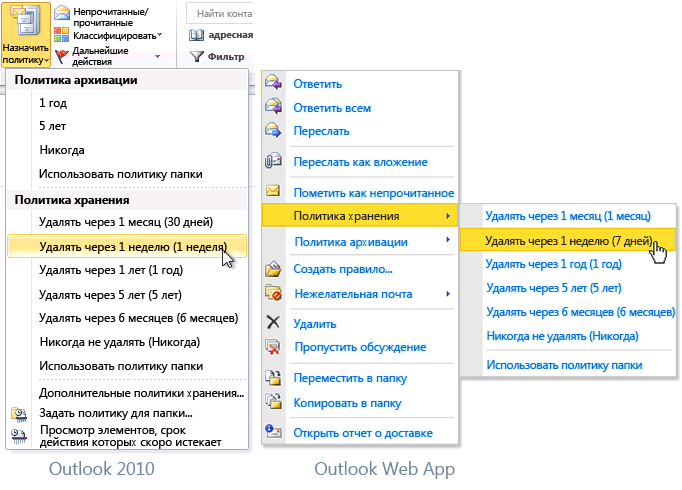 Сообщения с личными
тегами всегда обрабатываются с учетом параметров этих тегов. В
зависимости от созданных личных тегов пользователи могут применять
их к сообщениям, чтобы они удалялись или перемещались до или после
применения параметров, указанных в тегах DPT или RPT, к данному
почтовому ящику. Также можно создавать личные теги с отключенной
возможностью хранения. Это позволяет пользователям устанавливать
теги на элементы, чтобы они никогда не переносились в архив и срок
их действия никогда не истекал.
Сообщения с личными
тегами всегда обрабатываются с учетом параметров этих тегов. В
зависимости от созданных личных тегов пользователи могут применять
их к сообщениям, чтобы они удалялись или перемещались до или после
применения параметров, указанных в тегах DPT или RPT, к данному
почтовому ящику. Также можно создавать личные теги с отключенной
возможностью хранения. Это позволяет пользователям устанавливать
теги на элементы, чтобы они никогда не переносились в архив и срок
их действия никогда не истекал.
В версии Exchange 2010 с пакетом обновления 1 (SP1) пользователи могут использовать панель управления Exchange (ECP) для выбора дополнительных личных тегов, не являющихся частью их политики хранения. Выбранные теги становятся доступными в приложениях Outlook 2010 и Outlook Web App. Чтобы пользователи могли выбирать дополнительные теги в панели ECP, необходимо добавить роль Роль Мои_политики_храненияк политике назначения роли пользователя. Дополнительные сведения о политиках назначения ролей для пользователей см. в разделе Общие сведения о политиках назначения роли управления. Если пользователи могут выбирать дополнительные личные теги, для них доступны все личные теги в организации Exchange. Примечание.
Примечание.Пользователи могут применять политики архива к папкам по умолчанию, папкам и подпапкам, созданным пользователями, или отдельным элементам. Пользователи могут применять политику хранения к папкам или подпапкам, созданным пользователями, и отдельным элементам (в том числе к подпапкам и элементам в папке по умолчанию), но не к папкам по умолчанию.
 Примечание.
Примечание.Личные теги являются расширенной функцией. Для почтовых ящиков с политиками, содержащими эти теги (или как результат добавления пользователями этих тегов к своим почтовым ящикам), требуется корпоративная клиентская лицензия Exchange (CAL). Личные теги в приложениях Outlook 2010 и Outlook Web App
Максимальный срок хранения и действия хранения
При включении тега хранения необходимо указать для него срок хранения. Этот срок определяет количество дней, в течение которых сообщение будет храниться в почтовом ящике пользователя после его доставки.
Расчет срока хранения для неповторяющихся элементов (таких как сообщения электронной почты) отличается от расчета для элементов, имеющих дату окончания, или повторяющихся элементов (таких как собрания и задачи). Сведения о расчете срока хранения для различных типов элементов см. в разделе Порядок вычисления срока хранения.
Можно также создавать теги хранения с отключенной функцией хранения или отключать теги после их создания. Так как сообщения, к которым применен отключенный тег, не обрабатываются помощником для управляемых папок, действия хранения к ним не применяются. В результате можно использовать отключенный личный тег, например Никогда не перемещать или Никогда не удалять, для переопределения тега политики по умолчанию или тега политики хранения, которые в противном случае будут применяться к сообщению.
При создании или настройке тега политики хранения можно указать одно из следующих действий хранения, которое будет выполнено по отношению к элементу почтового ящика по истечении его срока хранения.
- Переместить в архив Это действие
перемещает сообщение в архивный почтовый ящик пользователя. Теги, в
которых указано это действие, называются архивными тегами.
Сообщения перемещаются в папку в архивном почтовом ящике, имеющую
имя исходной папки в основном почтовом ящике пользователя. Это
позволяет упростить поиск сообщений в архивном почтовом ящике.
Действие Переместить в архив доступно только для тегов
политики по умолчанию и личных тегов. Невозможно создать тег
политики хранения с действием Переместить в архив. Если
пользователь не имеет архивного почтового ящика, действие не
выполняется. Дополнительные сведения об архивных почтовых ящиках
см. в разделе Общие сведения о личных
архивах.
- Удалить и разрешить восстановление Это
действие эмулирует поведение процесса очистки папки «Удаленные».
Теги, в которых указано это действие, называются тегами
удаления. При выполнении этого действия в базе данных почтовых
ящиков или учетной записи пользователя, для которых настроено
хранение удаленных элементов, сообщения перемещаются в папку
«Элементы для восстановления». Папка «Элементы для восстановления»
(ранее известная как «Корзина») позволяет пользователю
восстанавливать удаленные сообщения. Выполнить эту процедуру в
приложениях Outlook 2010 или Outlook Web App можно в диалоговом
окне Восстановить удаленные элементы. Дополнительные
сведения о восстанавливаемых элементах см. в разделе Общие сведения об
элементах для восстановления.
- Окончательно удалить Это действие
окончательно удаляет сообщение. Подобно тегам с действием
Удалить и разрешить восстановление, теги, в которых указано
это действие, называются тегами удаления. Если к сообщению
применяется это действие, сообщение будет очищено из почтового
ящика. Это действие идентично процессу удаления сообщения из папки
«Элементы для восстановления». После выполнения этого действия
пользователь не сможет восстановить сообщение.
- Установить отметку «Срок хранения
истек» Это действие недоступно в консоли
управления Exchange. Оно выполняется с помощью командной консоли.
Это действие помечает сообщения как просроченные по истечении срока
их хранения. В приложениях Outlook 2010 и Outlook Web App
просроченные элементы отображаются с уведомлением «Срок хранения
этого элемента истек» и «Срок хранения элемента истекает через 0
дней». В версии Outlook 2007 просроченные элементы отображаются
шрифтом с зачеркиванием.
 Важно!
Важно!Если для пользователя почтового ящика включено судебное удержание, окончательно удаленные элементы сохраняются в папке «Элементы для восстановления» до снятия судебного удержания. Служба поиска в нескольких почтовых ящиках будет по-прежнему возвращать окончательно удаленные сообщения в результатах поиска. Дополнительные сведения см. в разделах Общие сведения о хранении юридической информации и Общие сведения о поиске по нескольким почтовым ящикам.
Если для почтового ящика включено восстановление одного элемента, то окончательно удаленные элементы сохраняются в папке «Элементы для восстановления» до истечения срока хранения удаленных элементов для базы данных почтовых ящиков (или аналогичного срока для почтового ящика, если он указан). Дополнительные сведения см. в разделе Общие сведения об элементах для восстановления.
В версии Exchange 2010 с пакетом обновления 1 (SP1) действия Переместить в папку «Удаленные» и Переместить в настраиваемую управляемую папку удалены из тегов хранения.
Дополнительные сведения о создании тегов хранения см. в разделе Создание тега сохранения.
 Политики хранения
Политики хранения
С помощью политик хранения можно группировать один или несколько тегов хранения и применить их к почтовым ящикам. Почтовый ящик может иметь только одну политику хранения. Теги хранения можно связать с политикой хранения или удалить из нее в любое время. Изменения автоматически применяются ко всем почтовым ящикам, для которых действует политика хранения.
Политика хранения может иметь следующие теги хранения.
- Один или несколько тегов политики хранения для поддерживаемых
папок по умолчанию
 Примечание.
Примечание.Невозможно связать несколько тегов политики хранения для определенной папки по умолчанию (например, «Удаленные») с одной политикой хранения. - Один тег политики по умолчанию с действием Переместить в
архив
- Один тег DPT с действиями Удалить и разрешить
восстановление или Окончательно удалить
- Один тег политики по умолчанию для сообщений голосовой почты в
Exchange 2010 с пакетом обновления 1 (SP1)
- Любое количество личных тегов
Можно добавлять любое количество личных тегов в политику хранения, но наличие нескольких личных тегов с различными параметрами хранения может запутать пользователей. Рекомендуется связывать с политикой хранения не более 10 личных тегов.
 Примечание. Примечание. |
|---|
| С политикой хранения можно не связывать теги хранения, но рекомендуется использовать такой сценарий. Если к почтовому ящику применена политика хранения, с которой не связаны теги хранения, срок хранения элементов этого почтового ящика будет не ограничен. |
Политика хранения может включать в себя архивные теги (теги, перемещающие элементы в личный архивный почтовый ящик) вместе с тегами удаления (тегами, удаляющими элементы). К элементу почтового ящика также могут одновременно применяться эти два типа тегов. Архивные почтовые ящики не имеют отдельной политики хранения. К основному и архивному почтовым ящикам применяется одна политика хранения.
При планировании создания политики хранения необходимо решить, будет ли она включать в себя архивные теги вместе с тегами удаления. Как упоминалось выше, политика хранения может иметь один тег политики по умолчанию (DPT) с действием Переместить в архив и один тег DPT с действием Удалить и разрешить восстановление или Окончательно удалить. Тег DPT с действием Переместить в архив должен иметь меньший срок хранения по сравнению с тегом DPT с действием удаления. Например, можно использовать тег DPT с действием Переместить в архив, чтобы переместить элементы в архивный почтовый ящик через два года, и тег DPT с действием удаления, чтобы удалить элементы из почтового ящика через семь лет.
Дополнительные сведения о создании политики хранения см. в разделе Создание политики сохранения.
Дополнительные сведения о добавлении тегов хранения в политику хранения см. в разделе Добавление тегов хранения в политику хранения.
Дополнительные сведения о применении политики хранения к почтовым ящикам см. в разделе Применение политики хранения к почтовым ящикам.
Политика архивации и хранения по умолчанию
В версии Exchange 2010 с пакетом обновления 1 (SP1) программа установки Exchange создает политику хранения «Политика архивации и хранения и по умолчанию». При включении личного архива для почтового ящика к этому почтовому ящику автоматически применяется политика архивации и хранения по умолчанию, если к нему уже не применена другая политика хранения. Если к этому почтовому ящику применяется другая политика хранения в будущем, теги политики архивации и хранения по умолчанию утрачивают действие по отношению к этому почтовому ящику. Существующие элементы, к которым применены теги политики хранения и архивации по умолчанию, по-прежнему обрабатываются и перемещаются в архив или удаляются в зависимости от тега.
В следующей таблице перечислены теги хранения по умолчанию, связанные с политикой архивации и хранения по умолчанию.
Теги хранения, связанные с политикой архивации и хранения по умолчанию в системе Exchange 2010 с пакетом обновления 1 (SP1)
| Имя | Тип | Срок хранения (дней) | Действие хранения |
|---|---|---|---|
|
Перемещать в архив элементы по умолчанию через 2 года |
Тег политики по умолчанию |
730 |
Переместить в архив |
|
Перемещать в архив личные элементы через 1 год |
Личный тег |
365 |
Переместить в архив |
|
Перемещать в архив личные элементы через 5 лет |
Личный тег |
1,825 |
Переместить в архив |
|
Никогда не перемещать личные элементы в архив |
Личный тег |
Неприменимо |
Переместить в архив |
|
Перемещать в архив элементы для восстановления через 14 дней |
Папка «Элементы для восстановления» |
14 |
Переместить в архив |
|
Удалять через 1 неделю |
Личный тег |
7 |
Удалить и разрешить восстановление |
|
Удалять через 1 месяц |
Личный тег |
30 |
Удалить и разрешить восстановление |
|
Удалять через 6 месяцев |
Личный тег |
180 |
Удалить и разрешить восстановление |
|
Удалять через 1 год |
Личный тег |
365 |
Удалить и разрешить восстановление |
|
Удалять через 5 лет |
Личный тег |
1,825 |
Удалить и разрешить восстановление |
|
Никогда не удалять |
Личный тег |
Неприменимо |
Удалить и разрешить восстановление |
В окончательной первоначальной версии (RTM) Exchange 2010 программа установки Exchange создает политику хранения под названием Политика архивации по умолчанию. Эта политика не включает в себя личные теги с действием Удалить и разрешить восстановление.
 Помощник по работе с
управляемыми папками
Помощник по работе с
управляемыми папками
Помощник для управляемых папок — помощник по обслуживанию почтовых ящиков, работающий на серверах почтовых ящиков, — обрабатывает почтовые ящики, к которым применена политика хранения.
Помощник для управляемых папок применяет политику хранения путем проверки элементов в почтовом ящике и определения того, являются ли они субъектами хранения. Затем он помечает элементы, которые необходимо хранить, с помощью соответствующих тегов хранения и применяет указанное действие хранения к элементам с истекшим сроком хранения.
В системе Exchange 2010 с пакетом обновления 1 (SP1) помощник для управляемых папок функционирует на основе регулировки. Помощники такого типа работают непрерывно и не требуют планирования. Системные ресурсы, которые они могут расходовать, регулируются. Помощник для управляемых папок можно настроить на обработку всех почтовых ящиков на сервере почтовых ящиков в течение определенного периода (известного как рабочий цикл). Помимо этого, через заданный интервал времени в момент, называемый контрольной точкой рабочего цикла, помощник обновляет список обрабатываемых почтовых ящиков. В процессе обновления помощник добавляет вновь созданные или перемещенные почтовые ящики в очередь. Он также изменяет приоритеты для существующих почтовых ящиков, которые не были успешно обработаны из-за сбоев, и перемещает их на более высокое место в очереди, чтобы их можно было обработать за тот же рабочий цикл.
Чтобы запустить помощник вручную для обработки определенного почтового ящика, используйте командлет Start-ManagedFolderAssistant. Дополнительные сведения см. в разделе Расписание работы помощника по работе с управляемыми папками.
В окончательной первоначальной версии (RTM) Exchange 2010 помощник для управляемых папок работает по указанному расписанию. По умолчанию он работает ежедневно с 01:00 до 09:00. Можно запланировать запуск помощника на время простоя или небольшой загрузки сервера почтовых ящиков. При определении расписания помощника учитывайте другие процессы, использующие ресурсы сервера почтовых ящиков, например автономную дефрагментацию базы данных почтовых ящиков и проверку на наличие вирусов.
 Примечание. Примечание. |
|---|
| Помощник для управляемых папок не выполняет действия над сообщениями, которые не являются субъектами хранения (для которых отключены теги хранения). Можно также отключить тег хранения, чтобы временно приостановить обработку элементов с этим тегом. |
Перемещение элементов между папками
Элемент почтового ящика, перемещенный из одной папки в другую, наследует все теги, примененные к папке, в которую он перемещен. Если элемент перемещен в папку, для которой не назначен тег хранения, к ней применяется тег DPT. Если элемент имеет явно назначенный тег, этот тег всегда имеет приоритет над тегами папок или тегом по умолчанию.
Удаление тега хранения из политики хранения
После удаления тега хранения из примененной к почтовому ящику политики хранения этот тег становится недоступным пользователю и его невозможно применять к элементам почтового ящика.
Существующие элементы, помеченные этим тегом, будут по-прежнему обрабатываться помощником по работе с управляемыми папками на основе параметров этого тега, а действие хранения, определенное в этом теге, будет применяться к соответствующим сообщениям.
Однако если тег удален, определение тега, сохраненное в службе каталогов Служба каталогов Active Directory, также удаляется. Это приводит к тому, что помощнику для управляемых папок необходимо обработать все элементы в почтовом ящике и пометить повторно те из них, к которым применяется удаленный тег. В зависимости от количества почтовых ящиков и сообщений этот процесс может вызвать значительное потребление ресурсов на всех серверах почтовых ящиков, которые содержат почтовые ящики с политиками хранения, включающими в себя удаленный тег.
 Важно! Важно! |
|---|
| Если тег хранения удален из политики хранения, срок хранения всех существующих элементов почтового ящика, к которым применяется этот тег, будет по-прежнему определяться параметрами этого тега. Чтобы предотвратить применение параметров тега ко всем элементам, необходимо удалить этот тег. При удалении тега происходит его удаление из всех политик хранения, в которые он включен. |
Отключение тега хранения
При отключении тега хранения помощник для управляемых папок пропустит элементы, к которым применен этот тег. Элементы с отключенным тегом хранения никогда не будут перемещаться или удаляться (в зависимости от указанного действия хранения). Так как эти элементы по-прежнему рассматриваются как элементы с тегами, тег политики по умолчанию не применяется к ним. Например, чтобы устранить неполадки с параметрами тегов хранения, можно временно отключить тег хранения, чтобы остановить обработку сообщений с этим тегом помощником по работе с управляемыми папками.
 Примечание. Примечание. |
|---|
| Срок хранения для отключенного тега хранения отображается для пользователя со значением Никогда. Если пользователь помечает тегом элемент, который не следует удалять, включение этого тега в будущем может привести к непреднамеренному удалению элементов, которые требовалось сохранить. Это справедливо и для тегов с действием Переместить в архив. |
 Удержание хранения
Удержание хранения
При временном отсутствии пользователя на работе и невозможности получения доступа к электронной почте параметры хранения можно применять к новым сообщениям до возвращения пользователя на рабочее место и получения доступа к электронной почте. В зависимости от политики хранения сообщения можно удалить или переместить в личный архив пользователя. Можно приостановить обработку почтового ящика политикой хранения на определенный период. Для этого необходимо включить для почтового ящика функцию удержания хранения. При включении для почтового ящика функции удержания хранения можно также указать комментарий хранения, уведомляющий пользователя почтового ящика (или другого пользователя, имеющего доступ к этому почтовому ящику) об удержании хранения, в том числе о времени начала и окончания удержания. Комментарии хранения отображаются в поддерживаемых клиентах Outlook. Можно также локализовать комментарий удержания хранения на предпочтительный язык пользователя.
 Примечание. Примечание. |
|---|
| Включение для почтового ящика функции удержания хранения не влияет на способ обработки квот хранилища почтового ящика. В зависимости от заполнения почтового ящика и применяемых квот почтового ящика учитывайте временное повышение квоты хранилища почтового ящика при уходе пользователя в отпуск или длительном неиспользовании почтового ящика. Дополнительные сведения о квотах хранилища почтового ящика см. в разделе Настройка квот хранилища для почтового ящика. |
За время длительного отсутствия на работе пользователей в их почтовых ящиках может накопиться большой объем электронной почты. В зависимости от объема электронной почты и продолжительности отсутствия сортировка сообщений может занять несколько недель. В таких случаях при решении отключения функции удержания хранения учитывайте дополнительное время, которое может потребоваться пользователям на обработку почты.
Если в организации раньше не использовалось управление записями сообщений и пользователи не знакомы с его функциями, можно также использовать удержание на хранение на начальном этапе (подготовки и обучения) развертывания управления записями сообщений. Можно создать и развернуть политики хранения и обучать пользователей работе с ними без риска перемещения или удаления элементов до овладения пользователями техникой установки тегов. За несколько дней до окончания периода подготовки и обучения необходимо напомнить пользователям о крайнем сроке подготовки. По истечении этого периода можно снять с почтовых ящиков пользователей удержание на хранение и разрешить помощнику для управляемых папок обрабатывать элементы почтовых ящиков и применять к ним указанные действия хранения.
Дополнительные сведения об удержании хранения для почтового ящика см. в разделе Включение временного сохранения для почтового ящика.

